Reklamcılık
Sistem Geri Yükleme, Windows sisteminizi koruyan hayati bir özelliktir. Windows'a zarar verirseniz ve zamanda geriye gitmeniz gerekirse, Sistem Geri Yükleme, değişiklikleri geri almanıza ve önceki bir duruma dönmenize olanak tanır.
muhtemelen biliyorsun manuel olarak bir geri yükleme noktası nasıl oluşturulur Sistem Geri Yükleme Noktası Nasıl OluşturulurSistem Geri Yükleme, olumsuz değişiklikleri geri almak için Windows sisteminizi geri almanıza yardımcı olur. İstediğiniz zaman bir Sistem Geri Yükleme noktasının nasıl oluşturulacağı aşağıda açıklanmıştır. Devamını oku . Peki ya bilgisayarınızı düzenli olarak ince ayarlarsanız ve daha fazla geri yükleme noktası istiyorsanız? Biri olmadan yakalanmak eğlenceli değil, bu yüzden onları bir programa göre çalıştırmaya ayarlamalısınız.
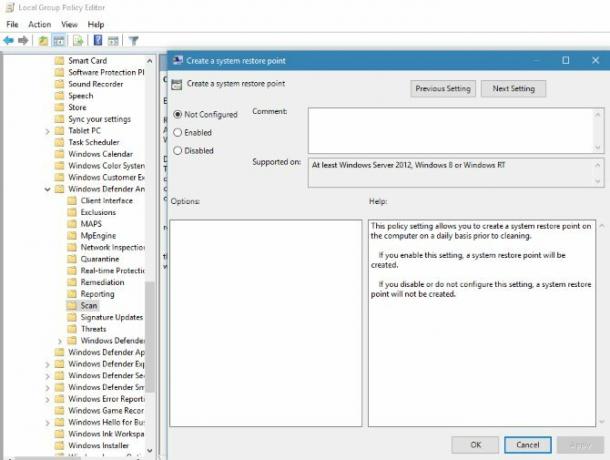
Windows'ta Günlük Sistem Geri Yükleme Noktaları Nasıl Oluşturulur
Windows'un Professional sürümünü kullanıyorsanız, Grup İlkesi'ni kullanarak aşağıdaki adımları gerçekleştirin:
- Aramak gpedit.msc açmak için Başlat Menüsünde Grup İlkesi Düzenleyicisi.
- Detaya inmek Bilgisayar Yapılandırması > Yönetim Şablonları > Windows Bileşenleri > Windows Defender Antivirus > Tara.
- çift tıklayın Bir sistem geri yükleme noktası oluşturun giriş.
- Seçmek Etkinleştirilmiş ve tıklayın Tamam.
Ev kullanıcıları için, Kayıt Defterinde değişiklik yapmak için bu adımları izleyin. Dikkatli değilseniz Kayıt Defterini düzenlemenin tehlikeli olabileceğini unutmayın:
- Tip regedit Başlat Menüsüne girin ve Kayıt düzenleyici.
- Aşağıdaki konuma gidin:
HKEYLOCAL_MACHINE\SOFTWARE\İlkeler\Microsoft\Windows Defender - sağ tıklayın Windows Defender sol kenar çubuğunda ve seçin Yeni > Anahtar. Adını sen koy Tarama.
- Ardından sağ panelde sağ tıklayın Tarama, ve Seç Yeni > DWORD (32-bit) Değeri. Adını sen koy Geri Yükleme Noktasını Devre Dışı Bırak.
- Bu değerin bir değeri olacak 0, istediğin şey bu. Kayıt Defteri Düzenleyicisini kapatın ve yeniden başlattıktan sonra her şey hazır olacak.
Artık Windows Defender günlük taramasını yaptığında, önce bir sistem geri yükleme noktası oluşturacaktır. Başka bir virüsten koruma yazılımı kullansanız bile, Windows Defender ara sıra tarama yapabilir. Aç Windows Defender Güvenlik Merkezi Bunu açmak için PC'nizdeki uygulama. Bu yöntemi kullanmak istemiyorsanız, daha ileri düzey kullanıcılar Görev Zamanlayıcı'yı kullanabilir Windows Görev Zamanlayıcı ile Otomatikleştirebileceğiniz 4 Sıkıcı GörevZamanınız tekrar eden görevlerle boşa harcanmayacak kadar değerlidir. Görevleri nasıl otomatikleştireceğinizi ve zamanlayacağınızı size gösterelim. Bizim de birkaç harika örneğimiz var. Devamını oku .
Sistem Geri Yükleme'nin yeterli miktarda alan kullandığını unutmayın, bu nedenle ne kadar yer ayırdığınızı kontrol edin Windows Sistem Geri Yüklemeyi Düzeltmek için 12 İpucuBir sistem geri yükleme noktası oluşturmakla veya bir sistem durumuna geri dönmekle mi uğraşıyorsunuz? İşte Windows Sistem Geri Yüklemenizi yeniden başlatmanıza ve çalıştırmanıza yardımcı olacak on iki ipucu. Devamını oku bu özellik için. Kısa sürede çok fazla geri yükleme noktası oluşturarak bunların kullanışlılığını azaltabilirsiniz.
Otomatik olarak oluşturulan geri yükleme noktalarına sahip olmaktan hoşlanıyor musunuz, yoksa bunları manuel olarak yapmakta sorun var mı? Yorumlarda bize bildirin!
Ben, MakeUseOf'ta Editör Yardımcısı ve Sponsorlu Posta Yöneticisidir. B.S. derecesine sahip. Cum Laude'den mezun olduğu Grove City College'dan Bilgisayar Bilişim Sistemleri'nde ve anadalında onur derecesiyle mezun oldu. Başkalarına yardım etmekten hoşlanır ve bir araç olarak video oyunları konusunda tutkuludur.

